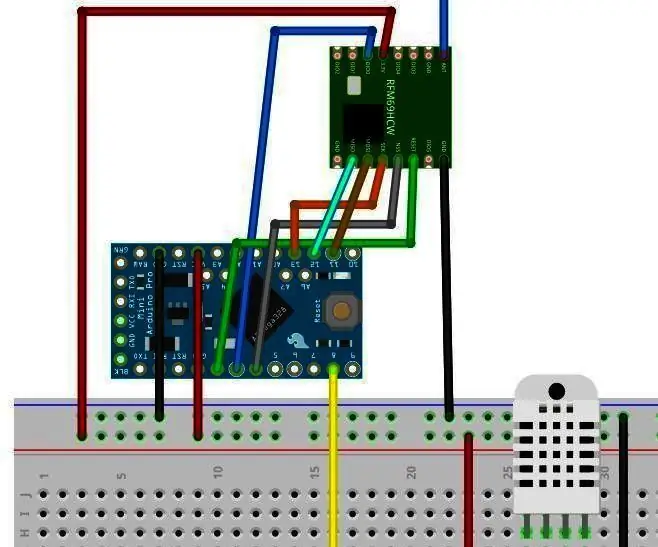
Innehållsförteckning:
- Författare John Day [email protected].
- Public 2024-01-30 12:43.
- Senast ändrad 2025-01-23 15:11.
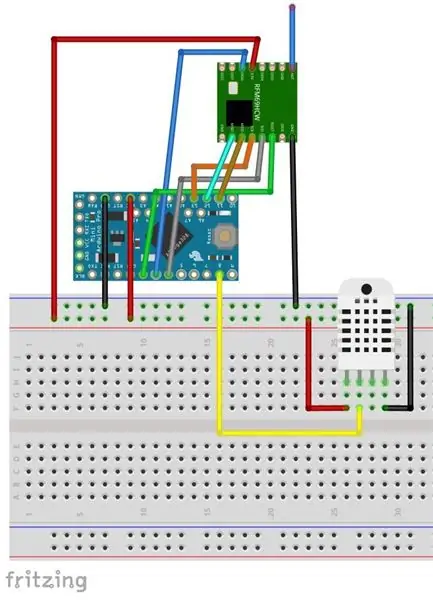
I denna instruerbara lär du dig att skapa en sensornode som skickar data till en LORA -server. Denna nod skickar:
- Lufttemperatur
- Fuktighetssensor
Du kan använda denna instruerbara för att skapa en nod som du kan använda som en server.
Steg 1: Behövs
Sensornode:
- AM2305
- kapacitiv fuktsensor
- arduino pro mini 3.3v 8mhz
- esp breakout
- rfm95
- kabel för antenn och anslutningar (jag använder en 0,8 mm solid kärna)
- manliga till manliga bygelkablar
- hona till hona bygelkablar
- bakbord
- CP2102 usb till TTL
Verktyg:
- lödkolv
- sidoskärare
- trådavlägsnare
Steg 2: Gör antennen
För antennen använder jag en kvarvarande kabel av min 2x2x0.8mm eller 2x2 20awg busskabel. På saknätet kan du välja din tranceiver och antennfrekvensband efter land. Dessa är längderna per frekvens:
- 868mhz 3,25 tum eller 8,2 cm (det här är den jag använder)
- 915mhz 3 tum eller 7,8 cm
- 433mhz 3 tum eller 16,5 cm
Steg 3: Lödning av Esp Shield

- Ta bort motstånden på esp -skärmen (se R1 till R3 i det röda fältet)
- Löd rfm95 -chipet på esp -skärmen.
- Löd stifthuvudena på esp -skärmen
- Löd antennen på esp -skärmen. Använd inte utan antenn, du kan skada skärmen.
- Om stifthuvudena inte är lödda på arduino -lödet, dessa också
Steg 4: Kodning
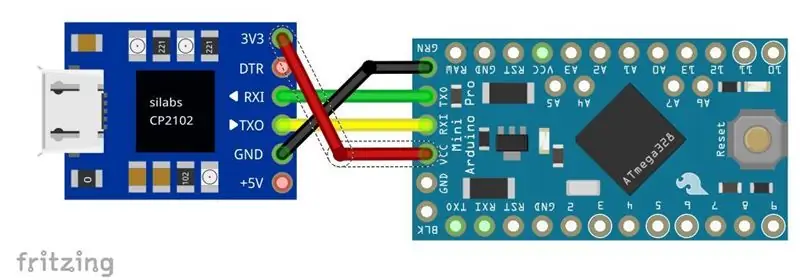
Jag vet att jag kan använda DTR för att automatiskt återställa arduino men i mitt fall hade jag fel vid uppladdning av koden. Därför använde jag också en manuell återställning i denna instruerbara så om du har samma problem kan du lösa det med en manuell återställning.
-
Koppla arduino till CP2102 enligt följande:
- CP2102 txd -> Arduino pro mini rx
- CP2102 rxd -> Arduino pro mini tx
- CP2102 gnd -> Arduino pro mini gnd
- CP2102 3.3 -> Arduino pro mini vcc
- Öppna schemat i arduino ide
- Välj bräda arduino pro mini
- Välj atmega 328p 3.3v 8mhz under processor
- Välj din port
- Klicka på uppladdningsknappen
- Medan koden kompileras just nu när du ser bautrate (se bild) trycker du på återställningsknappen på arduino pro mini (cp2102 återställer inte kortet), var noga med att stänga din seriella bildskärm medan du programmerar.
Steg 5: Kabeldragning
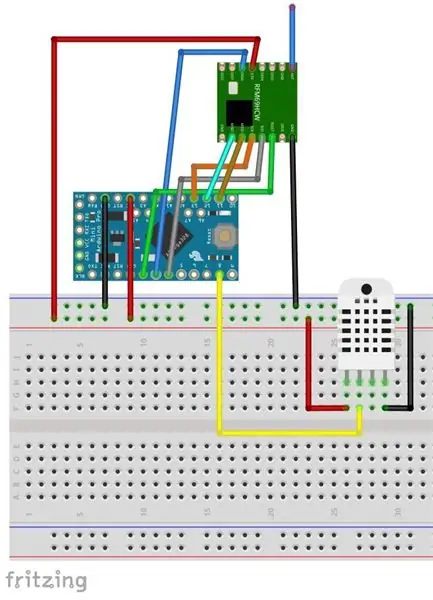
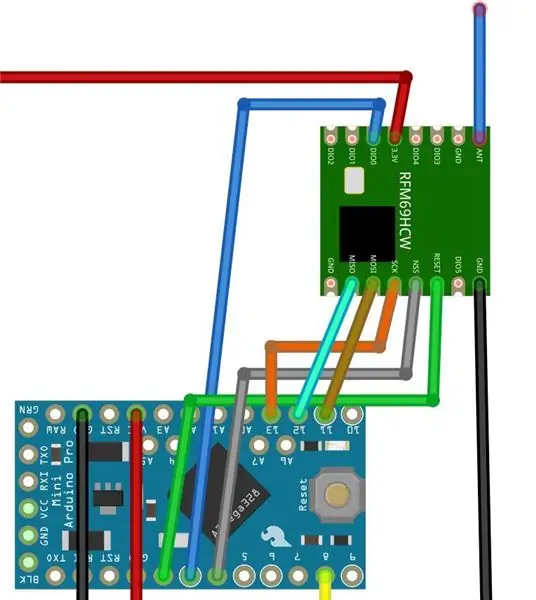
- Trä arduino som på skissen ovan
- Din arduino ska nu skicka data till servernoden.
AM2305 är faktiskt en tretrådssensor så att du inte behöver motståndet. Anslut bara sensorn som på bilden ovan. Färgerna är desamma. Om du använder DHT22 istället måste du ansluta ett 10k motstånd mellan de röda (5V) och gula (data) ledningarna.
Steg 6: Slutsats
I denna instruerbara har du lärt dig att skapa en sensor som skickar data till en LORA -gateway. Det skickar temperaturen och luftfuktigheten i ett växthus som exempel. På så sätt kan du övervaka din miljö och planera plantering av dina grönsaker med hjälp av dessa data. Du kan också använda den här sensorn för att bestämma när du ska öppna ett fönster eller starta en fläkt.
Rekommenderad:
Automatisera ett växthus med LoRa! (Del 1) -- Sensorer (temperatur, luftfuktighet, jordfuktighet): 5 steg

Automatisera ett växthus med LoRa! (Del 1) || Sensorer (temperatur, luftfuktighet, jordfuktighet): I det här projektet kommer jag att visa dig hur jag automatiserade ett växthus. Det betyder att jag kommer att visa dig hur jag byggde växthuset och hur jag kopplade ihop kraft- och automationselektroniken. Jag kommer också att visa dig hur du programmerar ett Arduino -kort som använder L
Alert-using-ThingSpeak+ESP32-Wireless-Temp- Fuktighetssensor: 7 steg

Alert-using-ThingSpeak+ESP32-Wireless-Temp- Luftfuktighetssensor: I denna handledning kommer vi att mäta olika temperatur- och luftfuktighetsdata med hjälp av temp- och fuktsensor. Du lär dig också hur du skickar dessa data till ThingSpeak. Så att du kan skapa en tillfällig varning i din post till ett visst värde
Kontrollera hushållsapparater över LoRa - LoRa i Hemautomation - LoRa fjärrkontroll: 8 steg

Kontrollera vitvaror över LoRa | LoRa i Hemautomation | LoRa fjärrkontroll: Styr och automatisera dina elektriska apparater från långa avstånd (kilometer) utan att det finns internet. Detta är möjligt genom LoRa! Hej, vad händer, killar? Akarsh här från CETech. Denna kretskort har också en OLED -display och 3 reläer som en
Dovetailed Arduino fuktighetssensor: 7 steg (med bilder)

Dovetailed Arduino Fuktighetssensor: Vi bor i centrala Texas och under större delen av året får vi massiva svängningar i luftfuktigheten i vår butik. Som träarbetare kan detta vara tufft för vissa projekt, så vi byggde en Arduino-driven "Shop Sensor" för att ge oss ett visuellt tilltalande sätt att se
Handledning Hur man använder DHT11 -fuktighetssensor: 4 steg

Handledning Hur man använder DHT11 Fuktighetssensor: Beskrivning: DHT11 Temperatur & Fuktighetssensor har en temperatur & fuktsensorkomplex med en kalibrerad digital signalutgång. Genom att använda den exklusiva tekniken för digital-signalförvärv och temperatur & fuktkännande teknik
